
اگر آپ کے پاس ہے ایپل واچ اگر آپ ایپل کے واچوس آپریٹنگ سسٹم کے تازہ ترین ورژن چل رہے ہیں تو یہ ہمیشہ واضح نہیں ہے. یہاں تک کہ اپ ڈیٹس کی جانچ پڑتال کیسے کریں اور دستیاب ہو تو اپ ڈیٹ کیسے کریں.
ایپل واچ اپ ڈیٹس آئی فون اپ ڈیٹس سے منسلک ہیں
آپ اپنے ایپل واچ کو اپ ڈیٹ کرنے سے پہلے، آپ کو ضرورت ہو گی اپنا آئی فون اپ ڈیٹ کریں iOS کے تازہ ترین ورژن پر. یہی وجہ ہے کہ واچوس اپ ڈیٹس فی الحال iOS اپ ڈیٹس سے منسلک ہیں، اور آپ انہیں الگ الگ نہیں مل سکتے. اگر آپ کا آئی فون تازہ ترین iOS کی رہائی نہیں چل رہا ہے، تو آپ اپنے آئی فون پر یا آپ کے ایپل واچ یا گھڑی ایپ کے اندر اندر تازہ ترین واچوس اپ ڈیٹس نہیں دیکھیں گے.
متعلقہ: تازہ ترین iOS ورژن پر اپنے آئی فون کو کیسے اپ ڈیٹ کریں
عام طور پر، آپ خود کار طریقے سے اپ ڈیٹس دیکھیں گے
جب تک آپ کے فون کو مکمل طور پر اپ ڈیٹ کیا جاتا ہے اور ایپل واچ انٹرنیٹ سے منسلک ہوتا ہے (وائی فائی یا سیلولر کے ذریعہ)، آپ کی ایپل واچ عام طور پر آپ کو انتباہ کرے گی جب ایک نئی اپ ڈیٹ اس اسکرین کے ساتھ دستیاب ہوجائے گا جو اس کی طرح لگ رہا ہے:

اگر آپ اس اسکرین کو نلتے ہیں اور "آج رات اپ ڈیٹ کریں" کے اختیارات کو منتخب کریں جبکہ گھڑی آپ کی کلائی پر ہے، آپ کے ایپل گھڑی آپ کو بتائیں گے کہ یہ آج رات کے بعد اپ ڈیٹ کو انسٹال کرنے کی کوشش کرے گی. رات کو اپ ڈیٹ کرنے کے لئے آپ کی گھڑی کے لئے، یہ اس کے چارجر پر اور وائی فائی سے منسلک ہونا ضروری ہے. تنصیب شروع ہو گی جب ایپل واچ کی بیٹری 50٪ یا اس سے زیادہ ہے.
ٹپ: اپ ڈیٹ 50٪ یا اس سے زیادہ چارج کے لئے انتظار کر رہا ہے کہ اس بات کا یقین کرنے کے لئے کہ گھڑی کو ایک اپ ڈیٹ کے دوران حادثے سے محروم نہیں ہوسکتا ہے، جو مستقل طور پر گھڑی کے بلٹ ان سافٹ ویئر کو خراب کر سکتا ہے.
اگر آپ چاہیں گے تازہ ترین کریں. جدید بنایں ، آپ کی گھڑی پر کھولیں ترتیبات، اور پھر "سافٹ ویئر اپ ڈیٹ" ٹیپ کریں. اگلا، "ڈاؤن لوڈ اور انسٹال کریں" یا "انسٹال کریں" ٹیپ کریں اور اپنے ایپل گھڑی کو اس کے چارجر پر رکھیں. جب اپ ڈیٹ مکمل طور پر ڈاؤن لوڈ کیا جاتا ہے اور گھڑی کی بیٹری 50٪ یا اس سے زیادہ تک پہنچ جاتی ہے، تو تنصیب خود کار طریقے سے شروع ہو گی.
متعلقہ: آپ کے ایپل واچ کو کیسے اپ ڈیٹ کریں
آپ کے ایپل واچ پر واچوس اپ ڈیٹس کی جانچ پڑتال کیسے کریں
اپنے ایپل واچ پر واچوس اپ ڈیٹس کے لئے دستی طور پر چیک کرنے کے لئے، اپنی گھڑی کو چالو کریں اور ترتیبات اپلی کیشن کو کھولیں، جو ایک سرمئی گیئر کی طرح لگ رہا ہے.
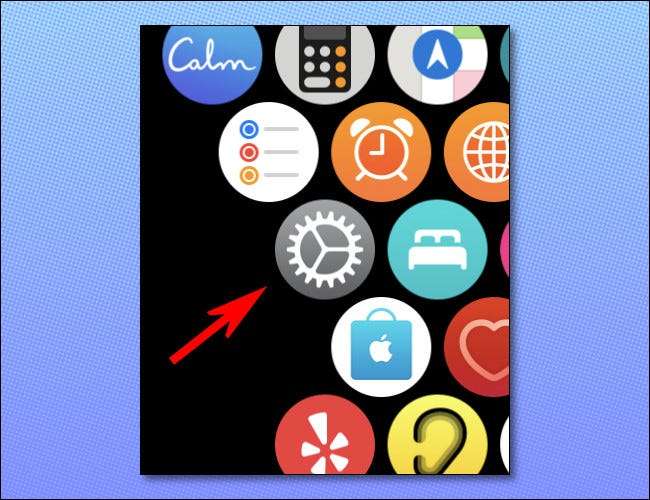
جب ترتیبات کھولتا ہے تو، "جنرل،" ٹیپ کریں اور پھر "سافٹ ویئر اپ ڈیٹ" کو منتخب کریں.
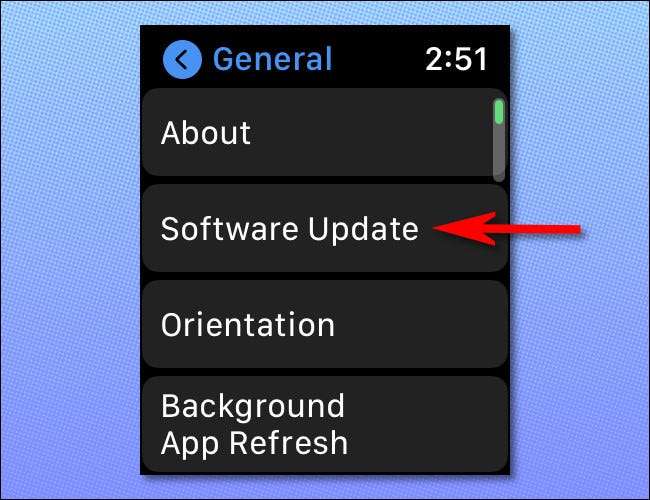
اگر آپ کے ایپل گھڑی مکمل طور پر تاریخ تک ہے، تو آپ دیکھیں گے کہ اسکرین پر "ایپل واچ تاریخ تک ہے".
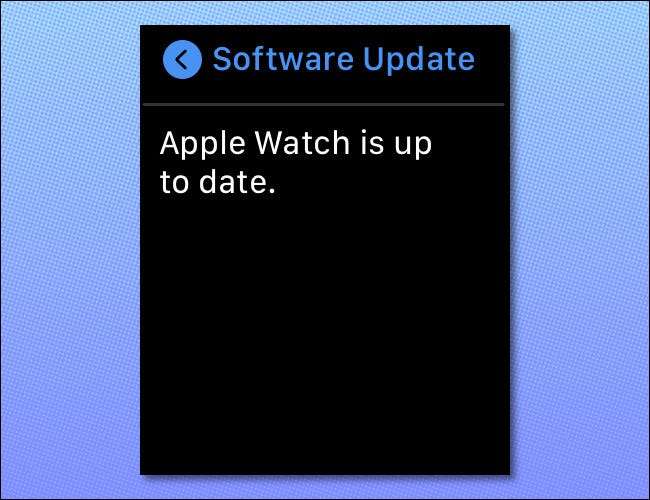
دوسری صورت میں، اگر ایک واچوس اپ ڈیٹ دستیاب ہے تو، آپ کو اپ ڈیٹ کے ورژن نمبر درج کیا جائے گا، نئی خصوصیات یا بگ اصلاحات کی مختصر وضاحت کے ساتھ ساتھ.
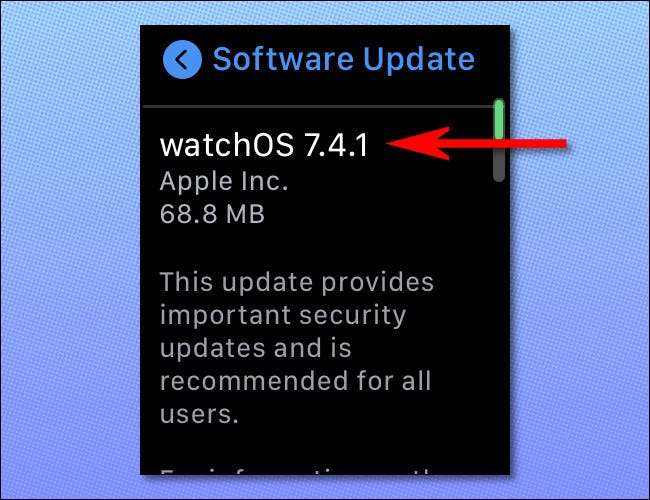
کرنے کے لئے اپ ڈیٹ انسٹال کریں ، نیچے سکرال کریں اور "ڈاؤن لوڈ کریں اور انسٹال کریں" یا "انسٹال کریں،" اور اس کے چارجر پر گھڑی رکھیں. اپ ڈیٹ ڈاؤن لوڈ کرنے کے بعد (اگر اس نے پہلے ہی ڈاؤن لوڈ نہیں کیا ہے)، ایپل گھڑی تک انتظار کریں گے جب تک کہ اس کی بیٹری اپ ڈیٹ انسٹال کرنے کے لئے 50٪ یا اس سے زیادہ ہے. ایک بار جب یہ نشان پہنچ جاتا ہے، انسٹال شروع ہو جائے گا.
آپ کے فون پر ایپل واچ اپ ڈیٹس کی جانچ پڑتال کیسے کریں
اگر آپ اپنے آئی فون پر اپنے آئی فون کا استعمال کرتے ہوئے ایپل واچ سسٹم کی تازہ کاری کے لئے چیک کرنا چاہتے ہیں، سب سے پہلے، آپ کے آئی فون پر ایپل واچ اپلی کیشن کو تلاش کریں. ایک بار جب یہ بھرا ہوا ہے تو، اس گھڑی کو ٹیپ کریں جو آپ اپ ڈیٹس کے لئے چیک کرنا چاہتے ہیں. اس کے بعد، نیچے سکرال کریں اور "جنرل،" ٹیپ کریں اور پھر "سافٹ ویئر اپ ڈیٹ" کو منتخب کریں.
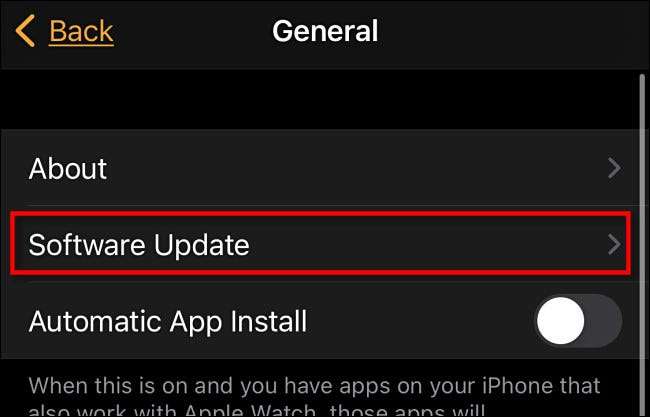
واچ اے پی پی اپ ڈیٹس کی جانچ پڑتال کرے گی، اور اگر یہ مکمل طور پر تاریخ تک ہے، تو آپ کو "آپ کی ایپل واچ تاریخ تک ہے" کا پیغام مل جائے گا. اس صورت میں، آپ کر رہے ہیں، اور آپ گھڑی ایپ سے باہر نکل سکتے ہیں.
تاہم، اگر ایک واچوس اپ ڈیٹ دستیاب ہے تو، آپ اسے تازہ ترین رہائی کی خصوصیات کے بارے میں معلومات کے ساتھ ساتھ درج کیا جائے گا.

اگر آپ چاہیں گے اب اپ ڈیٹ انسٹال کریں ، اپنے آئی فون کے قریب ایک چارجر پر اپنے ایپل واچ کو رکھیں. "ڈاؤن لوڈ اور انسٹال کریں" ٹیپ کریں (اگر اپ ڈیٹ ابھی تک ڈاؤن لوڈ نہیں کیا گیا ہے) یا "انسٹال کریں" (اگر یہ ڈاؤن لوڈ کیا گیا ہے). اگر ضروری ہو تو، اپنے پاس کوڈ درج کریں. تنصیب شروع ہو گی جب ایپل واچ میں بیٹری 50٪ یا اس سے زیادہ ہے.
یہی ہے. نئی گھڑیوں کی رہائی کا لطف اٹھائیں!
متعلقہ: آپ کے ایپل واچ کو کیسے اپ ڈیٹ کریں







